Google Chrome的默认主页如何自定义
来源:chrome官网2025-03-19
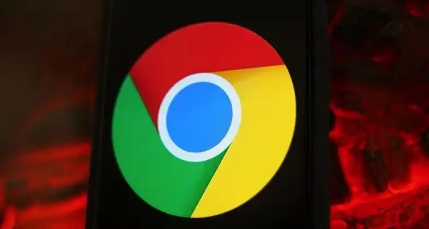
在日常使用浏览器的过程中,我们可能会希望将 Google Chrome 的默认主页设置为符合自己使用习惯和需求的页面。下面就为大家详细介绍如何自定义 Google Chrome 的默认主页。
首先,打开 Google Chrome 浏览器。在浏览器的右上角,找到三个垂直排列的点,这是 Chrome 的菜单按钮,点击它。在弹出的下拉菜单中,选择“设置”选项,进入浏览器的设置页面。
在设置页面中,向下滚动鼠标滚轮,找到“外观”部分。在外观设置中,可以看到“显示主页按钮”的选项,确保该选项处于勾选状态,这样浏览器界面上才会显示出主页按钮,方便后续的操作。
接着,仍然在设置页面中,继续向下滚动,找到“启动时”这一栏。在这里,我们可以看到有三个选项:“打开新标签页”“打开上次浏览的网页”以及“打开特定网页或一组网页”。我们要自定义默认主页,所以选择“打开特定网页或一组网页”。
点击“打开特定网页或一组网页”后,会出现一个文本框,提示你输入要设置为主页的网址。在文本框中准确输入你想要设置为默认主页的网址,比如常用的搜索引擎网址、个人博客网址等。如果需要设置多个主页,可以点击文本框旁边的“添加新网址”按钮,然后依次输入其他网址,每个网址占一行。
输入完网址后,关闭设置页面即可。此时,当你每次打开 Google Chrome 浏览器时,就会自动跳转到你刚刚设置的默认主页了。
通过以上简单的步骤,我们就可以轻松地自定义 Google Chrome 的默认主页,让浏览器更加贴合自己的使用需求,提高上网的效率和便利性。无论是工作、学习还是娱乐,都能快速地访问到自己常用的网站,享受更加个性化的浏览体验。
谷歌浏览器网页翻译插件使用案例显示,支持多语言快速翻译,有效优化跨语言网页浏览体验,提高信息获取效率。
2025-11-22
谷歌浏览器视频播放可通过优化操作提升流畅度。实测方法帮助用户解决卡顿和延迟问题,提高观看体验和在线会议音视频质量。
2025-11-24
谷歌浏览器跨平台下载安装操作简明,本经验分享多设备操作技巧。用户可快速完成不同系统间安装和配置,提高浏览器使用效率和稳定性。
2025-11-23
谷歌浏览器下载失败时,用户可通过快速处理操作技巧解决问题。结合经验分享,可快速恢复下载并保证安装顺利。
2025-12-25
讲解谷歌浏览器主页新闻推送功能的设置方法及内容优化技巧,打造个性化新闻推荐,提高信息获取效率。
2025-12-14
google浏览器下载长时间无响应可能因网络连接被阻断,建议检查防火墙设置和网络状态,恢复正常下载。
2025-12-18
Chrome浏览器功能组合快捷键使用技巧影响操作效率,本文解析实操方法和优化策略,帮助用户高效掌握快捷键,提高浏览器操作便捷性。
2025-12-02
谷歌浏览器网页快速截图及编辑工具详解,分享高效使用技巧,方便用户捕捉和处理网页内容。
2025-12-26
谷歌浏览器下载完成后功能配置方法可帮助用户快速上手浏览器操作,结合技巧操作优化浏览器设置,提高使用效率,保障浏览体验流畅和稳定。
2025-12-11
Chrome浏览器可快速管理下载文件。教程帮助用户整理下载位置,提高操作便捷性和文件管理效率。
2025-12-27
教程 指南 问答 专题
在Ubuntu上安装Chrome的最佳方式
2022-05-31
如何在 Android TV 上安装谷歌浏览器?
2022-05-31
安卓手机如何安装谷歌浏览器
2024-07-24
如何处理 Chrome 中“可能很危险”的下载提示?
2022-05-31
如何在Mac上安装谷歌浏览器
2022-12-22
如何在Ubuntu 19.10 Eoan Ermine Linux上安装Google Chrome?
2022-05-31
电脑上安装不了谷歌浏览器怎么回事
2023-03-30
如何在Windows系统上安装Google Chrome
2024-09-12
在PC或Mac上加速Google Chrome的10种方法
2022-06-13
如何在 Fire TV Stick 上安装 Chrome?
2022-05-31

